Patlatma Görünümlerini Oluşturma ve Düzenleme
|
Grafik alanında parçaları seçip sürükleme yoluyla, bir veya daha fazla patlatma adımı oluşturarak patlatma görünümleri oluşturabilirsiniz. Patlatma görünümlerinde aşağıdakileri yapabilirsiniz:
Patlatılmış bileşen yığınlarını (donanım, pullar ve benzeri) eşit aralıklarla yerleştirmek. Bir başka bileşenin varolan patlatma adımlarına yeni bir bileşen eklemek. Bu, zaten bir patlatma görünümü olan bir montaja yeni bir parça eklediğinizde kullanışlıdır. Bir alt montajın bir patlatma görünümü varsa, daha yüksek düzeyli bir montajda o görünümü yeniden kullanabilirsiniz. Bileşen ilişkilerini göstermek için patlatma çizgileri eklemek.
Bir montaj patlatılırken montaja montaj ilişkileri ekleyemezsiniz. |
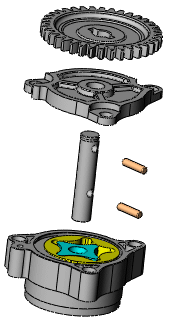
|
Bir patlatma görünümü oluşturmak için:
Patlatma Görünümü  (Montaj araç çubuğu) veya Ekle, Patlatma Görünümü'ne tıklayın.
(Montaj araç çubuğu) veya Ekle, Patlatma Görünümü'ne tıklayın.
İlk patlatma adımına eklemek üzere bir veya daha fazla bileşen seçin.
PropertyManager'da, bileşenler Patlatma adımı bileşenleri'nde  görünür. Grafik alanında bir triad görüntülenir. görünür. Grafik alanında bir triad görüntülenir. Bir triad kolunu sürükleyerek bileşenleri patlatın.
Patlatma adımı Patlatma Adımları altında görünür. |
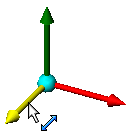
|
|

|
Triadı taşımak veya hizalamak için:
Triadı serbestçe sürüklemek için ortadaki bilyeyi sürükleyin. Alt + ortadaki bilyeyi veya bir kolu sürükleyin ve bunu bir kenarın veya yüzün üzerine bırakarak triadı kenar veya yüzle hizalayın. Ortadaki bilyeye sağ tıklayın ve Buna hizala, Bileşen Orijini ile Hizala veya Montaj Orijini ile Hizala'yı seçin. |
Ayarlar altında, Tamamlandı'ya tıklayın.
PropertyManager temizlenir ve bir sonraki patlatma adımı için hazırdır.
Gerekli sayıda patlama adımı oluşturduktan sonra  seçeneğine tıklayın.
seçeneğine tıklayın.
Bir patlatma görünümü, oluşturulduğu montaj konfigürasyonu ile birlikte saklanır. Her konfigürasyonun bir patlatma görünümü olabilir.
 ConfigurationManager'da ExplView'ı
ConfigurationManager'da ExplView'ı  sürükleyerek bir patlatma görünümünü etkin konfigürasyondan bir başka konfigürasyona kopyalayabilirsiniz. İkinci konfigürasyonu etkinleştirdiğinizde patlatma görünümünün kopyasına erişebilirsiniz.
sürükleyerek bir patlatma görünümünü etkin konfigürasyondan bir başka konfigürasyona kopyalayabilirsiniz. İkinci konfigürasyonu etkinleştirdiğinizde patlatma görünümünün kopyasına erişebilirsiniz.
Bileşenleri otomatik aralamak için:
İki veya daha fazla bileşen seçin.
Seçenekler altında, Sürüklemeden sonra bileşenleri otomatik-arala'yı seçin.
Bir triad kolunu sürükleyerek bileşenleri patlatın.
Bileşenleri bıraktığınızda bir bileşen onu bıraktığınız yerde kalır ve yazılım kalan bileşenleri aynı eksen boyunca eşit aralıklarla otomatik olarak aralar.
|

|
Sürükleme tutamaçlarını  kullanarak bileşenleri taşıyabilir ve zincirdeki sıralarını değiştirebilirsiniz. kullanarak bileşenleri taşıyabilir ve zincirdeki sıralarını değiştirebilirsiniz. Otomatik aralama uzaklığını değiştirebilirsiniz. PropertyManager'da, Seçenekler altında, Zincir bileşenleri arasındaki aralıkları ayarla  kaydırma çubuğunu hareket ettirin. kaydırma çubuğunu hareket ettirin. |
Bir montajda bir alt montajın patlatma görünümünü kullanmak için:
Daha önce bir patlatma görünümü tanımladığınız bir alt montaj seçin.
PropertyManager'da, Alt Montaj Patlatmasını Yeniden Kullan'a tıklayın.
Alt montaj grafik alanında patlatılır ve alt montaj patlatma görünümünün adımları Patlatma Adımları altında görüntülenir.
Bir patlatma adımını düzenlemek için:
PropertyManager'da, Patlatma Adımları altında, bir patlatma adımına sağ tıklayın ve Adımı Düzenle'yi seçin.
Gerekiyorsa aşağıdaki değişiklikleri yapın:
Bileşenleri sürükleyerek yeniden konumlandırın.
Adıma eklenecek bileşenleri seçin.
Sağ tıklayarak ve Sil'i seçerek adımdan bileşenleri silin.
Ayarlar'ı değiştirin.
Seçenekler'i değiştirin.
Uygula'ya tıklayarak değişikliklerin önizlemesini alın.
 İstenmeyen değişiklikleri geri almak için
İstenmeyen değişiklikleri geri almak için  seçeneğine tıklayın.
seçeneğine tıklayın.
Tamamlamak için Tamamlandı'ya tıklayın.
Bir patlatma adımını silmek için:
PropertyManager'da, Patlatma Adımları altında, bir patlatma adımına sağ tıklayın ve Sil'i seçin.
İlgili Konular
Patlatma Görünümü Patlatma ve Daraltma
Patlatma Çizgisi Çizimi
Teknik Resimlerde Patlatma Görünümleri